聰運Bellus TPen掃描筆
(掃描筆程式包含軟體程式與硬體驅動程式共約1.2GB)
本頁可供下載的是掃描筆硬體驅動程式 (不含軟體程式1.18GB)
硬體驅動程式安裝與首次啟動的步驟:
1.在電腦上安裝掃描筆硬體的驅動程式的步驟:
請依照您的電腦作業系統
(左下角 =>開始=>控制台=>系統,去確認作業系統類型),
選擇下載下列 Bellus TPen 掃描筆硬體驅動程式:
– Win7 64位元系統驅動程式(6.2MB)下載: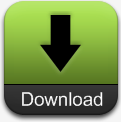
– Win10 與 Win11 64位元系統驅動程式(6.2MB)下載: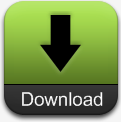
– XP系統驅動程式(6.2MB)下載: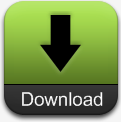
接著,請把下載的驅動程式檔案解壓縮,如果作業系統是:
– XP的,請雙擊 “TPenDrvXP”。
– Win7 32位元的,請雙擊 TPenDrvW32 安裝驅動程式。
– Win7 64位元的,請雙擊 TPenDrvW64 安裝驅動程式。
– Win10/Win11 64位元的,請雙擊 TPenDrvW64 安裝驅動程式。
驅動程式安裝好後,在USB槽上插上掃描筆,讓系統自動尋找安裝驅動程式即可。

